Suggerimento: Si può usare anche Looker Studio Explorer per visualizzare un'anteprima dei dati utilizzando un singolo elemento (Looker Data Studio > Origini dati > Scegli l'origine dati ShinyStat > Esplora).
Creare un report in Looker Studio (Google Data Studio)
Per creare un nuovo report con i dati di ShinyStat in Looker Studio:
- Vai su Looker Studio > Origini dati.
- Scegli la tua sorgente di dati ShinyStat.
- Clicca Crea report.
- Conferma l'aggiunta di dati al report.
- Si vedranno alcuni dati campione all'interno del report.
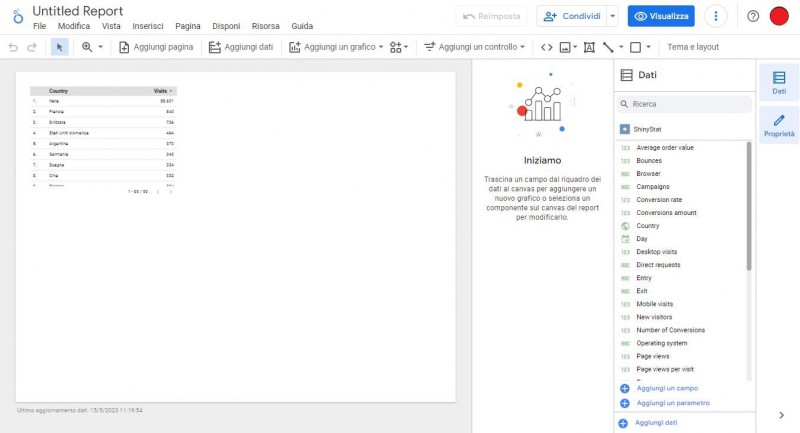
- Cliccare su Aggiungi un controllo e selezionare Controllo intervallo di date. Questo vi permetterà di cambiare l'intervallo di tempo a cui i dati si riferiscono.
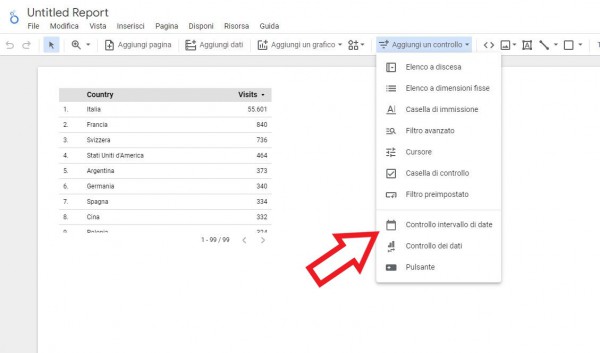
Nota: Per impostazione predefinita, Looker Studio visualizza i dati riferiti agli ultimi 28 giorni. - Si possono selezionare i widget di Looker Studio e usare le metriche e le dimensioni sulla destra per creare altri elementi nel report.
